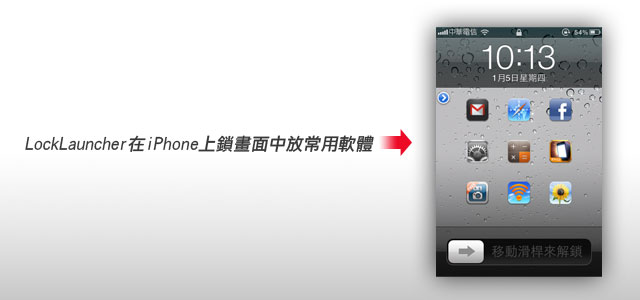
使用iPhone的朋友應該都知道,當iPhone畫面上鎖後,就無法執行任何的應用程式,得移動下方的滑桿,先將畫面進行解鎖,進入iPhone的桌面後,才可執行裡面的應用程式,雖然說這是一個相當不錯的防護機制,免得手機放包包,不小心滑到電話,就不知不覺的撥話出去,但除了電話功能外,像有些常用的工具,如:facebook、相機、計算機…等,就得先將畫面解鎖,才可執行這些應用程式,實在有些小麻煩,而最近看到Cyida中有隻相當不錯的工具,讓在畫面上鎖的狀態下,可以將一些常用的應用程式放到畫面中,且當要執行時,不用滑動下方的滑桿,就可直接啟用這些應用程式囉!
LockLauncher
軟體名稱:LockLauncher
軟體性質:免費(需JB才可使用)
適用裝置:iPhone
適用平台:iOS4.2+
軟體性質:免費(需JB才可使用)
適用裝置:iPhone
適用平台:iOS4.2+
Step1
首先,進到Cyda接著搜尋LockLauncher,下載並安裝,當安裝完成後,會重啟iPhone。
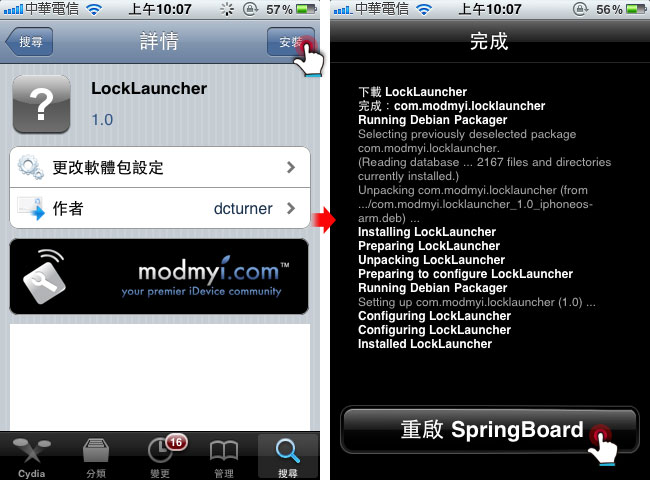
Step2
重新啟動後,在上鎖的狀態下,畫面中則會出現九個小圖示,點左的箭頭圖,接著再隨便點個圖示。
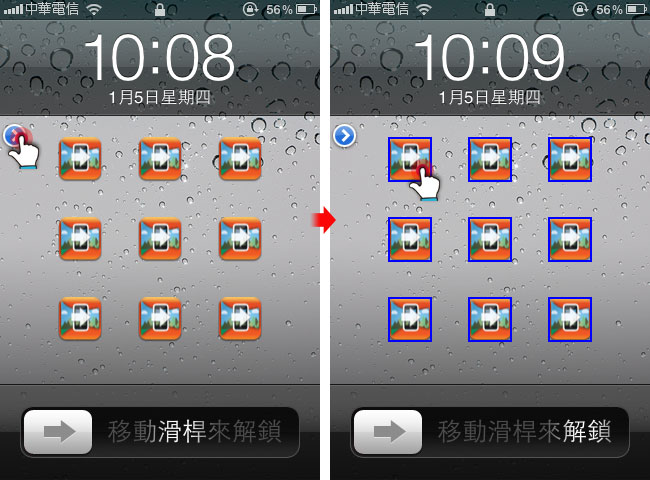
Step3
接著從清單中,選擇想藏駐的應用程式,依序的就可把常用的應用程式,放到上鎖的桌面中啦!完成後再一下左上的箭頭,退出編輯模式。
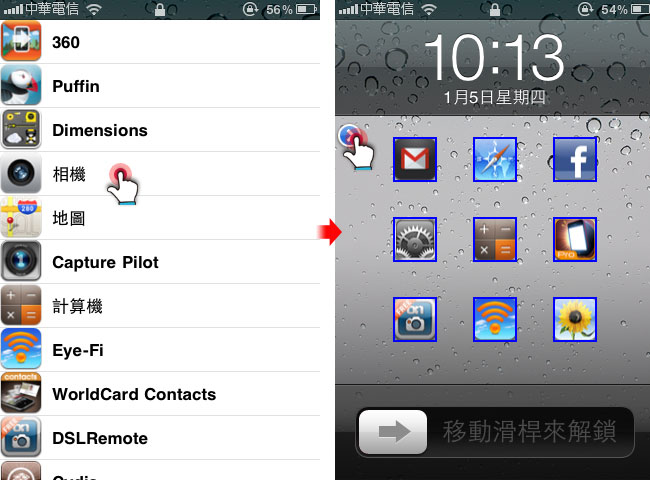
Step4
以後若想執行應用程式時,只要直接點圖示,隨即就可啟動應用程式,完全不用再進行畫面的解鎖啦!
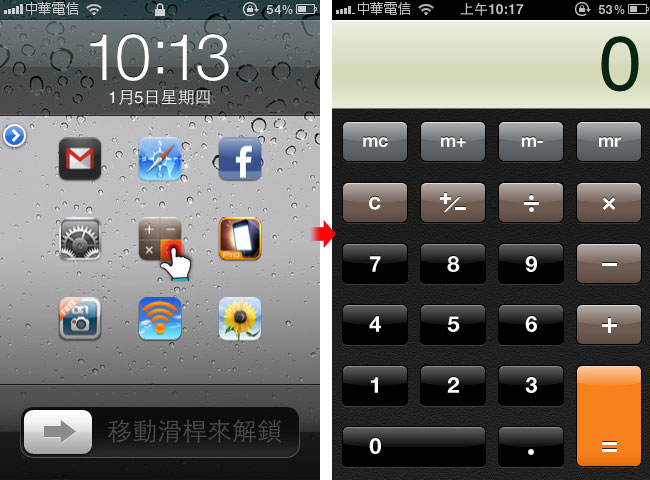
這一個功能真的很不錯用,平常梅干常使用到的功能,大至上就這些,這時就可把常用的應用程式給拉出來,就可不用每次先解鎖進入桌面後,再找尋應用程式,真的方便許多,雖然說只能放置九個應用程式,但也算很夠用啦~

